Surface-stuurprogramma's beheren met Configuration Manager
Van toepassing op: Configuration Manager (current branch)
Met Configuration Manager kunt u stuurprogramma's voor Surface-apparaten synchroniseren en deze als een software-update implementeren. Met deze functionaliteit kun je ervoor zorgen dat op je Surface-apparaten de nieuwste beschikbare stuurprogramma's worden uitgevoerd. Deze synchronisatie werd voor het eerst geïntroduceerd in versie 1706 als een voorlopige functie en werd een functie in 1710.
Vereisten voor het synchroniseren van Surface-stuurprogramma's
- Een met internet verbonden software-updatepunt op het hoogste niveau.
- Op alle software-updatepunten moet Windows Server 2016 worden uitgevoerd met cumulatieve update KB4025339 of hoger geïnstalleerd.
- In versie 2006 en eerder schakelt Configuration Manager deze optionele functie niet standaard in. Schakel deze functie in voordat u deze gebruikt. Zie Optionele functies van updates inschakelen voor meer informatie.
Synchronisatie inschakelen voor Surface-stuurprogramma's
Voer de volgende stappen uit om synchronisatie van Surface-stuurprogramma's in te schakelen:
Verbind de Configuration Manager-console met de siteserver op het hoogste niveau.
Ga naarBeheersiteconfiguratiesites>> en klik vervolgens op uw site op het hoogste niveau.
Selecteer op het lint Instellingen>Siteonderdelen>software-updatepunt configureren.
Klik op het tabblad Classificaties , klik vervolgens op het selectievakje Microsoft Surface-stuurprogramma's en firmware-updates opnemen en klik op Toepassen.
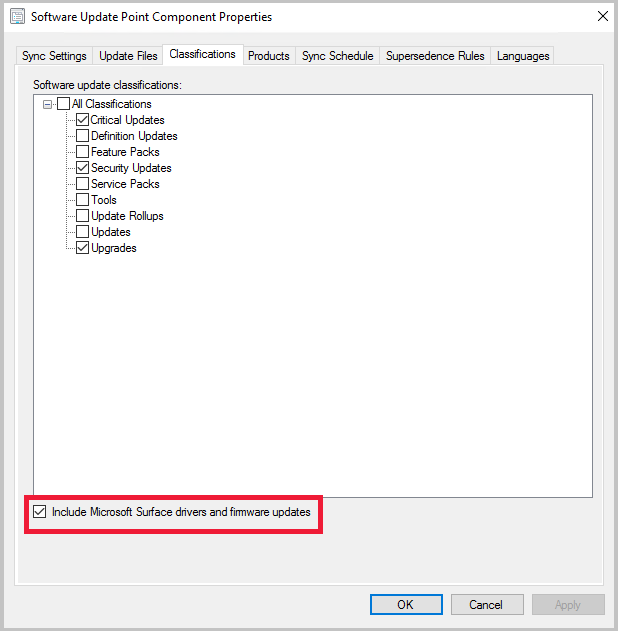
Klik in de eigenschappen van software-updatepuntonderdelen op het tabblad Producten . Zie de secties Producten voor Surface-stuurprogramma's en Surface-modellen voor meer informatie.
Selecteer de producten voor elke versie van Windows 10 waarvoor je Surface-stuurprogramma's wilt ondersteunen. U zult zien dat er twee verschillende versies van elk van de producten voor stuurprogramma's zijn:
Windows 10 versieUpdate en hoger Servicing Drivers
Windows 10 versieupdate en hoger Upgrade & Servicing Drivers.
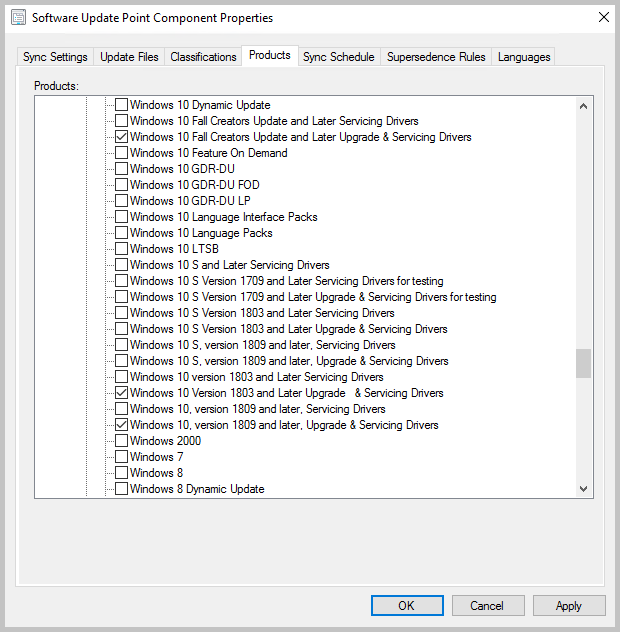
Wanneer u klaar bent met het selecteren van de producten, klikt u op OK.
Synchroniseer uw software-updatepunt om de Surface-stuurprogramma's naar Configuration Manager te brengen.
Zodra de Surface-stuurprogramma's zijn gesynchroniseerd, implementeert u ze op dezelfde manier als andere updates.
Producten voor Surface-stuurprogramma's
De meeste stuurprogramma's behoren tot de volgende productgroepen:
- Stuurprogramma's voor Windows 10 en latere versies
- Windows 10 en hoger Upgrade & Servicing Drivers
- Windows 10 Jubileumupdate en latere onderhoudsstuurprogramma's
- Windows 10 Jubileumupdate en latere upgrade & Servicing Drivers
- Windows 10-makersupdate en latere onderhoudsstuurprogramma's
- Windows 10-makersupdate en latere upgrade & onderhoudsstuurprogramma's
- Windows 10 Fall Creators Update en later Servicing Drivers
- Windows 10 Fall Creators Update en latere upgrade & Servicing Drivers
- Windows 10 S en hoger onderhoudsstuurprogramma's
- Windows 10 S versie 1709 en hoger Servicing Drivers voor testen
- Windows 10 S versie 1709 en hoger upgraden & Servicing Drivers voor testen
- Windows 10 S versie 1803 en hoger onderhoudsstuurprogramma's
- Windows 10 S versie 1803 en hoger upgraden & onderhoudsstuurprogramma's
- Windows 10 S versie 1809 en hoger, Servicing Drivers
- Windows 10 S versie 1809 en hoger, Upgrade & Servicing Drivers
- Windows 10 S versie 1903 en hoger, Servicing Drivers
- Windows 10 S versie 1903 en hoger, Upgrade & Servicing Drivers
- Windows 10 versie 1803 en hoger onderhoudsstuurprogramma's
- Windows 10 versie 1803 en hoger upgraden & Servicing Drivers
- Windows 10 versie 1809 en hoger, Servicing Drivers
- Windows 10 versie 1809 en hoger, Upgrade & Servicing Drivers
- Windows 10 versie 1903 en hoger, Servicing Drivers
- Windows 10 versie 1903 en hoger, Upgrade & Servicing Drivers
Opmerking
De meeste Surface-stuurprogramma's behoren tot meerdere Windows 10-productgroepen. U hoeft mogelijk niet alle producten te selecteren die hier worden vermeld. Om het aantal producten te verminderen dat uw Update-catalogus vult, raden we u aan alleen de producten te selecteren die door uw omgeving zijn vereist voor synchronisatie.
Surface-modellen
De volgende tabel bevat de Surface-modellen en -versies van Windows 10 waarop Configuration Manager stuurprogramma's kan installeren. Updates van Surface-stuurprogramma's zijn niet beschikbaar in Configuration Manager op dezelfde dag dat ze worden gepubliceerd in de Microsoft Update-catalogus. Configuration Manager houdt een eigen lijst bij van de Surface-stuurprogramma's die worden geïmporteerd. Apparaten die Windows 10 S-producten nodig hebben, worden genoteerd. Microsoft wil de Surface-stuurprogramma's elke maand op de tweede dinsdag aan de acceptatielijst toevoegen om ze beschikbaar te maken voor synchronisatie met Configuration Manager. Zie Veelgestelde vragen voor meer informatie.
| Surface-model | Windows 10 1709 | Windows 10 1803 | Windows 10 1809 | Windows 10 1903 | Windows 10 1909 | Windows 10 2004 | Windows 10 20H2 |
|---|---|---|---|---|---|---|---|
| Surface Pro 3 | Ja | Ja | Ja | Ja | Ja | Ja | Ja |
| Surface Pro 4 | Ja | Ja | Ja | Ja | Ja | Ja | Ja |
| Surface Pro 6 | N.v.t. | Ja | Ja | Ja | Ja | Ja | Ja |
| Surface Pro 7 | N.v.t. | N.v.t. | N.v.t. | Ja | Ja | Ja | Ja |
| Surface Pro 7+ | N.v.t. | N.v.t. | N.v.t. | N.v.t. | N.v.t. | N.v.t. | Ja |
| Surface Pro X | N.v.t. | N.v.t. | N.v.t. | Ja | Ja | Ja | Ja |
| Surface Pro X met SQ2-chip | N.v.t. | N.v.t. | N.v.t. | N.v.t. | N.v.t. | Ja | Ja |
| Surface Book | Ja | Ja | Ja | Ja | Ja | Ja | Ja |
| Surface Book 2 | Ja | Ja | Ja | Ja | Ja | Ja | Ja |
| Surface Book 3 | N.v.t. | N.v.t. | N.v.t. | Ja | Ja | Ja | Ja |
| Surface Laptop | Ja, met het product Windows 10 S versie 1709 en hoger Servicing drivers geselecteerd | Ja, met het product 'Windows 10 S versie 1803 en hoger Servicing drivers' geselecteerd | Ja, met het product Windows 10 S versie 1809 en hoger Upgrade & Servicing drivers geselecteerd | Ja, met het product Windows 10 S versie 1903 en hoger Upgrade & Servicing drivers geselecteerd | Ja, met het product Windows 10 S versie 1903 en hoger Upgrade & Servicing drivers geselecteerd | Ja, met het product Windows 10 S versie 1903 en hoger Upgrade & Servicing drivers geselecteerd | Ja, met het product Windows 10 S versie 1903 en hoger Upgrade & Servicing drivers geselecteerd |
| Surface Laptop 2 | N.v.t. | Ja | Ja | Ja | Ja | Ja | Ja |
| Surface Laptop 3 | N.v.t. | N.v.t. | N.v.t. | Ja | Ja | Ja | Ja |
| Surface Go | N.v.t. | Ja, met het product 'Windows 10 S versie 1803 en hoger Servicing drivers' geselecteerd | Ja, met het product Windows 10 S versie 1809 en hoger Upgrade & Servicing drivers geselecteerd | Ja, met het product Windows 10 S versie 1903 en hoger Upgrade & Servicing drivers geselecteerd | Ja, met het product Windows 10 S versie 1903 en hoger Upgrade & Servicing drivers geselecteerd | Ja, met het product Windows 10 S versie 1903 en hoger Upgrade & Servicing drivers geselecteerd | Ja, met het product Windows 10 S versie 1903 en hoger Upgrade & Servicing drivers geselecteerd |
| Surface Go 2 | N.v.t. | N.v.t. | Ja | Ja | Ja, met het product Windows 10 S versie 1903 en hoger Upgrade & Servicing drivers geselecteerd | Ja, met het product Windows 10 S versie 1903 en hoger Upgrade & Servicing drivers geselecteerd | Ja, met het product Windows 10 S versie 1903 en hoger Upgrade & Servicing drivers geselecteerd |
| Surface Laptop Go | N.v.t. | N.v.t. | N.v.t. | N.v.t. | N.v.t. | Ja | Ja |
| Surface Studio | Ja | Ja | Ja | Ja | Ja | Ja | Ja |
| Surface Studio 2 | N.v.t. | Ja | Ja | Ja | Ja | Ja | Ja |
De configuratie controleren
Als u wilt controleren of het software-updatepunt juist is geconfigureerd, gebruikt u de WsyncMgr.log en de WCM.log.
Open WsyncMgr.log en controleer op de volgende logboekvermelding:
Surface Drivers can be supported in this hierarchy since all software update points are on Windows Server 2016, WCM SCF property Sync Catalog Drivers is set. … Sync Catalog Drivers SCF value is set to : 1Als een van de volgende vermeldingen zijn aangemeld in WsyncMgr.log, controleert u of u de optie Microsoft Surface-stuurprogramma's en firmware-updates opnemen hebt geselecteerd in de eigenschappen van uw software-updatepunt:
Sync Surface Drivers option is not setSync Catalog Drivers SCF value is set to : 0
Open WCM.log en zoek naar items die lijken op de volgende vermeldingen:
<Categories> <Category Id="Product:05eebf61-148b-43cf-80da-1c99ab0b8699"><![CDATA[Windows 10 and later drivers]]></Category> <Category Id="Product:06da2f0c-7937-4e28-b46c-a37317eade73"><![CDATA[Windows 10 Creators Update and Later Upgrade & Servicing Drivers]]></Category> <Category Id="Product:c1006636-eab4-4b0b-b1b0-d50282c0377e"><![CDATA[Windows 10 S and Later Servicing Drivers]]></Category> … … </Categories>Dit item is een XML-element dat elke productgroep en classificatie weergeeft die momenteel wordt gesynchroniseerd door uw software-updatepuntserver. Als u de geselecteerde producten niet kunt vinden, controleert u of de producten voor het software-updatepunt zijn opgeslagen.
U kunt ook wachten tot de volgende synchronisatie is voltooid. Controleer vervolgens of het Surface-stuurprogramma en de firmware-updates worden vermeld in Software-updates in de Configuration Manager-console. De console kan bijvoorbeeld de volgende informatie weergeven:
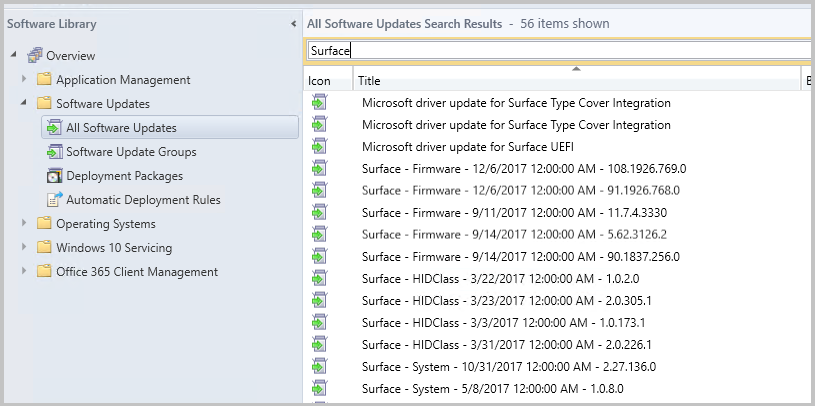
Veelgestelde vragen
Nadat ik de stappen in dit artikel heb gevolgd, worden mijn Surface-stuurprogramma's nog steeds niet gesynchroniseerd. Waarom?
Als u synchroniseert vanaf een upstream-WSUS-server (Windows Server Update Services) in plaats van Microsoft Update, moet u ervoor zorgen dat de upstream WSUS-server is geconfigureerd voor ondersteuning en synchronisatie van Surface-stuurprogramma-updates. Alle downstreamservers zijn beperkt tot updates die aanwezig zijn in de upstream WSUS-serverdatabase.
Er zijn meer dan 68.000 updates die zijn geclassificeerd als stuurprogramma's in WSUS. Om te voorkomen dat niet-Surface-gerelateerde stuurprogramma's worden gesynchroniseerd met Configuration Manager, filtert Microsoft stuurprogrammasynchronisatie op basis van een acceptatielijst. Nadat de nieuwe acceptatielijst is gepubliceerd en opgenomen in Configuration Manager, worden de nieuwe stuurprogramma's toegevoegd aan de console na de volgende synchronisatie. Microsoft wil de Surface-stuurprogramma's elke maand op de tweede dinsdag aan de acceptatielijst toevoegen om ze beschikbaar te maken voor synchronisatie met Configuration Manager.
Als uw Configuration Manager-omgeving offline is, wordt er telkens een nieuwe acceptatielijst geïmporteerd wanneer u onderhoudsupdates importeert in Configuration Manager. U moet ook een nieuwe WSUS-catalogus importeren die de stuurprogramma's bevat voordat de updates worden weergegeven in de Configuration Manager-console. Omdat een zelfstandige WSUS-omgeving meer stuurprogramma's bevat dan een Configuration Manager SUP, raden we u aan een Configuration Manager-omgeving met onlinemogelijkheden te maken en deze te configureren om Surface-stuurprogramma's te synchroniseren. Dit biedt een kleinere WSUS-export die sterk lijkt op de offlineomgeving.
Als uw Configuration Manager-omgeving online is en nieuwe updates kan detecteren, ontvangt u automatisch updates voor de lijst. Als u de verwachte stuurprogramma's niet ziet, raadpleegt u de WCM.log en WsyncMgr.log voor synchronisatiefouten.
Mijn Configuration Manager-omgeving is offline. Kan ik Surface-stuurprogramma's handmatig importeren in WSUS?
Nee. Zelfs als de update wordt geïmporteerd in WSUS, wordt de update niet geïmporteerd in de Configuration Manager-console voor implementatie als deze niet wordt vermeld in de acceptatielijst. U moet het hulpprogramma voor serviceverbinding gebruiken om onderhoudsupdates te importeren in Configuration Manager om de acceptatielijst bij te werken.
Welke alternatieve methoden heb ik om surface-stuurprogramma- en firmware-updates te implementeren?
Zie Surface-stuurprogramma- en firmware-updates beheren voor informatie over het implementeren van Surface-stuurprogramma- en firmware-updates via alternatieve kanalen. Als u het .msi- of .exe-bestand wilt downloaden en vervolgens wilt implementeren via traditionele software-implementatiekanalen, raadpleegt u Surface-firmware bijgewerkt houden met Configuration Manager.
Mijn Surface-stuurprogramma's zijn verlopen of niet meer zichtbaar na het verwijderen van mijn CAS. Wat moet ik doen?
Als u onlangs een centrale beheersite uit uw hiërarchie hebt verwijderd, ziet u mogelijk dat de optie Microsoft Surface-stuurprogramma's en firmware-updates niet meer is ingeschakeld. Mogelijk ziet u ook dat de stuurprogramma-updates zijn verlopen in uw Configuration Manager-console. Wanneer je een CAS verwijdert, moet je de synchronisatie van Surface-stuurprogramma's opnieuw inschakelen en deze functie opnieuw configureren. Zie De centrale beheersite (CAS) verwijderen voor meer informatie over taken na het instellen voor het verwijderen van CAS.
Volgende stappen
Zie de volgende artikelen voor meer informatie over Surface-stuurprogramma's: